메시지 공유에 Microsoft Edge를 사용하지 않도록 설정하는 방법
Microsoft Edge 브라우저 를 닫는 동안 반복되는 메시지가 표시되는 경우가 있습니다 . 메시지 읽기 – 장치에서 설정을 변경하지 않은 경우에도 공유에 Microsoft Edge가 사용 중입니다.(Microsoft Edge is being used for sharing)
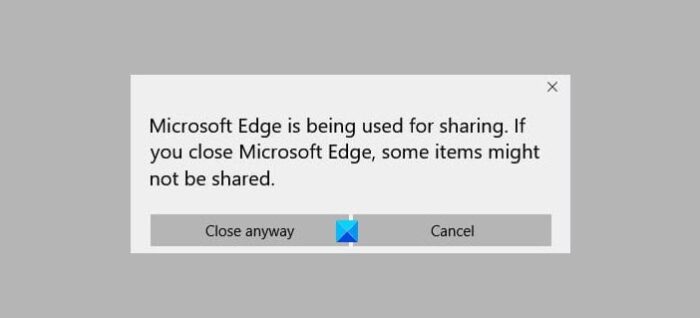
메시지 공유에 Microsoft Edge 사용 중지
일부 공유 작업(share operation) 을 시작 했고 프로세스가 계속 진행 중이기 때문에 나타납니다. 이 경우 몇 초 동안 기다리는 것이 가장 좋습니다. 이 문제가 자주 발생하고 이를 비활성화하려는 경우 이 Microsoft Edge 가 공유 프롬프트에 사용되는 것을 비활성화하거나 끄려면 다음과 같이 하십시오.
- Edge 브라우저 다시 시작
- 상단의 공유 버튼을 찾습니다.
- 공유 아이콘을 마우스 오른쪽 버튼으로 클릭
- 사용자 지정(Customize) 도구 모음 옵션을 선택 합니다 .
- 그런 다음 공유 버튼 표시(Show Share button) 의 토글을 끕니다 .
- Edge 브라우저를 다시 시작하십시오.
지금부터 그 방법을 자세히 살펴보자.
전체 메시지는 ' Microsoft Edge 브라우저를 공유에 사용하고 있습니다. Microsoft Edge를 닫으면 일부 항목이 공유되지 않을 수 있습니다(The Microsoft Edge browser is being used for sharing. If you close Microsoft Edge some items might not be shared) . 이 문제를 해결하려면 도구 모음 영역에 공유(Share) 버튼을 표시하지 않도록 선택할 수 있습니다 . 따라서 Microsoft Edge 에서 (Microsoft Edge)공유(Share) 옵션 을 거의 사용하지 않는 경우 공유(Share) 옵션을 비활성화 하여 오류 메시지가 표시되지 않도록 할 수 있습니다. 방법은 다음과 같습니다.
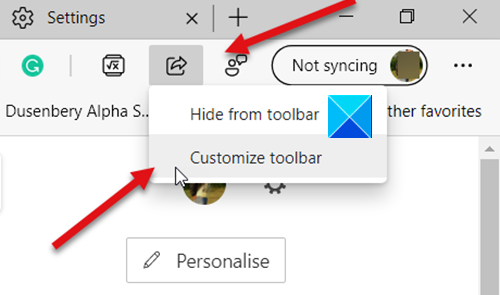
먼저 브라우저를 닫고 Microsoft Edge 를 다시 시작 합니다.
그런 다음 도구 모음 영역으로 이동하여 공유(Share) 아이콘을 마우스 오른쪽 버튼으로 클릭합니다.
사용자 지정 도구 모음(Customize toolbar) 옵션을 선택 합니다 .
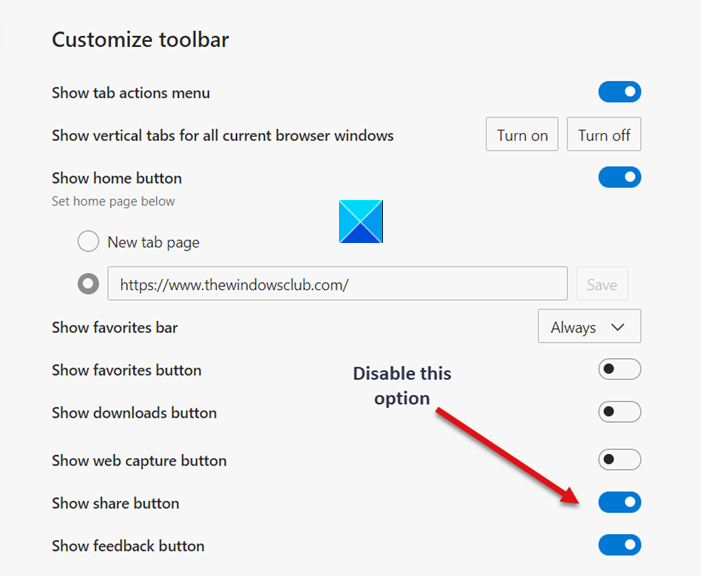
새 화면으로 이동하면 공유 버튼 표시(Show share button) 옵션까지 아래로 스크롤하고 스위치를 끄기(Off) 위치로 전환합니다.
또는 게시물에 설명된 지침에 따라 앱 제안 공유를 비활성화 할 수 있습니다.
위에서 설명한 솔루션 중 하나를 따른 후에는 Microsoft Edge 가 메시지 공유에 다시 사용되는 것을 볼 수 없습니다. 그리고 브라우저가 원활하게 작동해야 합니다.
Hope it helps!
Related posts
Microsoft Edge toolbar에서 Extensions 메뉴 버튼을 제거하는 방법
Windows 10에서 Microsoft Edge homepage를 설정하거나 변경하는 방법
Home button Microsoft Edge browser에 추가하십시오
Microsoft Edge browser에서 Media Autoplay을 제한하는 방법
Windows 10에서 Microsoft Edge에서 Google SafeSearch을 집행하는 방법
Windows 10에서 Microsoft Edge browser을 다시 설치하거나 재설정하는 방법
Microsoft Edge는 Windows 11/10에서 열리지 않습니다
Microsoft Edge browser에서 어떤 확장이 누락 된 이유는 무엇입니까?
Microsoft Edge에서 Online Shopping feature를 활성화 또는 비활성화합니다
Microsoft Edge 내장 administrator account을 사용하여 열 수 없습니다
Microsoft Edge은 잘못된 Geographical Location를 감지합니다
Microsoft Edge browser에서 Kids mode를 사용하는 방법
Windows 10에서 Microsoft Edge에서 System Print Dialog을 활성화하십시오
Microsoft Edge Windows 10에서 Favorites Bar을 보여주는 방법
Microsoft Edge browser에 Chrome Themes를 설치하는 방법
Microsoft Edge에서 Address Bar Drop-down List Suggestions를 비활성화합니다
업데이트 정책이 구성되지만 무시됩니다 - Microsoft Edge
Microsoft Edge은 Windows에서 열 직후에 자동으로 닫힙니다
Microsoft Edge browser에 Chrome 확장을 설치하는 방법
우리는 extension에서 extension error를 수정합니다
